¿Cómo publico una noticia en el panel de Greetik Soluciones?
Introducir una nueva noticia en una página hecha por Greetik Soluciones es muy sencillo a través de nuestro panel, y lo vamos a ver en unos pocos pasos. Además, un poco más abajo hemos adjuntado un vídeo con todo el proceso por si acaso te queda alguna duda al respecto.
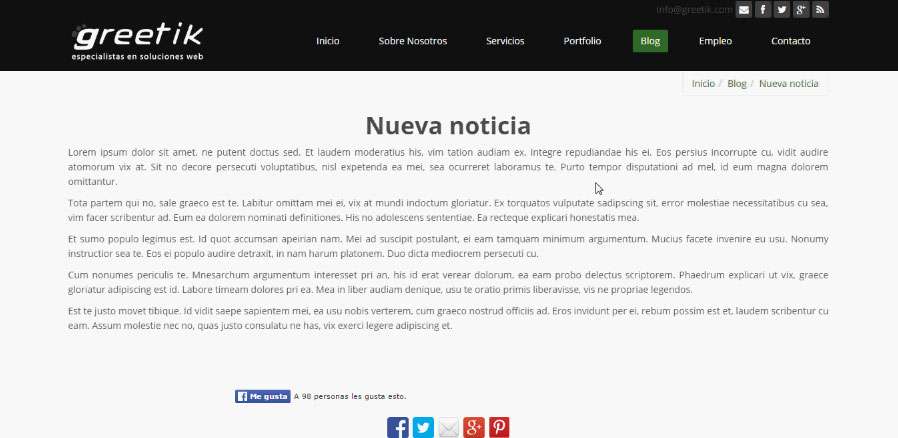
Lo primero es acceder al panel. Para ello os habremos facilitado una dirección web y unas credenciales de acceso con su contraseña, para que solamente aquellos usuarios registrados puedan efectuar modificaciones.
Desplegamos el menú lateral de la izquierda, y pulsamos en “Noticias/Blog”.
Una vez dentro, podemos observar el listado completo de las publicaciones realizadas y programadas, en el caso de que las haya.
Como lo que queremos es crear un post nuevo, le damos al botón “Nuevo”.
Accedemos al editor de la noticia. Es bastante intuitivo, y debemos rellenar en cada casilla como corresponde. El título de la noticia, el cuerpo del texto (verás que esto se parece mucho a cualquier editor de textos que tenemos en nuestro ordenador, y por tanto podemos utilizar todas las funcionalidades que podemos ver) y la fecha de publicación, ya sea pasada o futura. Si ponemos una fecha y hora ya pasadas, a la noticia se le asignará automáticamente los valores introducidos. Si ponemos una fecha futura, el post se publicará en ese momento, lo que nos permite programar publicaciones en el tiempo.
Además hay otra serie de campos que vamos a ver a continuación:
Tags o etiquetas: Son palabras clave que se utilizan para proporcionar información sobre el contenido de la noticia, facilitando la comprensión de la misma a los lectores (de qué trata el artículo). Además, se pueden utilizar para filtrar todos aquellos que contengan las mismas etiquetas, por ejemplo, en una nube de etiquetas.
Fecha de caducidad: Si el artículo es temporal, podemos asignar aquí una fecha a partir de la cual ya no será visible. Normalmente este campo lo dejaremos vacío, ya que en raras ocasiones conviene ocultar una noticia.
Los dos campos siguientes sirven de ayuda al SEO o al posicionamiento de la web. Se trata de poner un título alternativo donde podremos escribir lo mismo pero de otra forma, y una descripción de la noticia, ya que es lo que los usuarios verán debajo del título de búsqueda una vez que Google o el buscador que utilicemos lance los resultados.
Por último, el campo “Extra” no tiene una finalidad predefinida, pero que la dejamos visible por defecto porque es habitual que pueda requerirse su utilización. En dicho caso, ya os diríamos cómo hacerlo o qué es lo que habría que escribir aquí.
Como hemos dicho, creemos que insertar una noticia es bastante cómodo e intuitivo. No obstante, te dejamos a continuación un vídeo con los pasos que se han explicado aquí, y si aun así tienes algún problema para hacerlo, no dudes en contactar con nosotros.
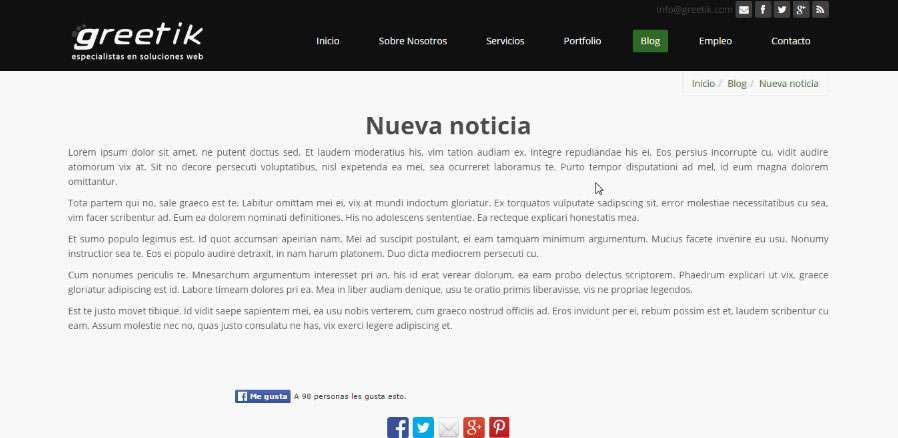
Vídeos


